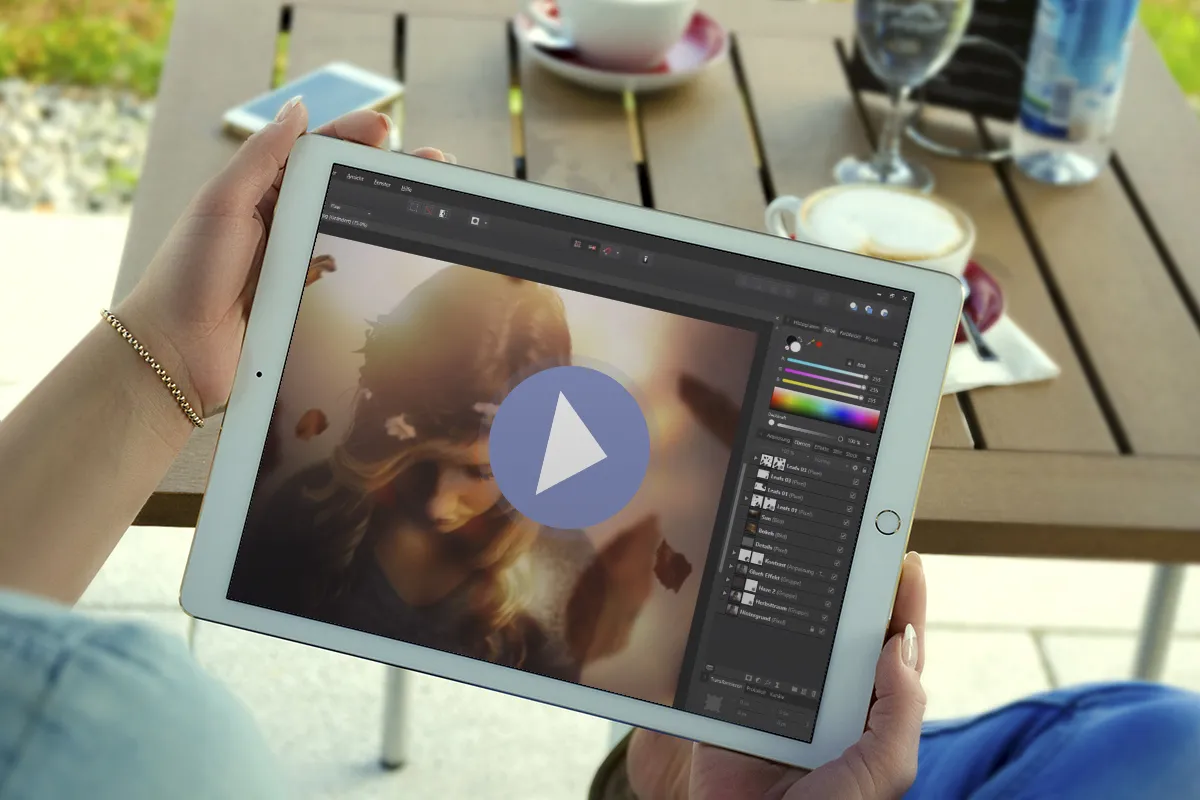Magia jesieni - makra dla Affinity Photo.
Płynąca mieszanka brązu, sepii, pomarańczy i szlachetnego złota promieni słonecznych - dzięki 7 makr Affinity Photo biegle sterujesz paletą barw jesieni! Czaruj senną i czasem baśniową atmosferę pory roku w kilka kliknięć w swoje zdjęcia.
- Stwórz uroczą jesienne atmosferę za pomocą 7 makr w programie Affinity Photo.
- Najpierw dodaj nastrojowy jesienny wygląd do swoich zdjęć za pomocą jednego kliknięcia.
- Udoskonal swój wygląd dodając inne efekty takie jak mgła, blask i niebieska tonacja.
- Dodaj za pomocą dołączonych obrazów liście jesienne, efekty bokeh i światła słonecznego.
Nastrojowy obraz jesieni - najpierw pobierz makra, a następnie dodaj swoje zdjęcia z delikatnie wyważonymi efektami kolorystycznymi. Dla wyników zdjęć przepełnionych jesiennym urokiem!
- Możliwe z:
- Zawartość:
7
Zasoby cyfrowe/Szablony projektów
- Licencja: prywatna i komercyjna Prawa użytkowania
Przykłady użycia
-
Otwórz galerięPrzykłady: Stwórz magiczny jesienny wygląd za pomocą kilku kliknięć.
-
Otwórz galerięPrzykład: Połącz makra i efekty dodatkowe, aby uzyskać indywidualny wygląd.
-
Otwórz galerięPrzykład: W sumie 7 makr ułatwia tworzenie twojego jesiennego czaru fotograficznego.
-
Otwórz galerięPrzykład: Stosuj makrofotografię wielokrotnie i twórz kompletne serie zdjęć.
-
Otwórz galerięPrzykład: Odtwórz paletę barw jesieni za pomocą zaledwie kilku kliknięć.
Wideo pomocy Do zastosowania
Herbstzauber - Makra dla Affinity Photo
Szczegóły dotyczące zawartości
Złote czasy: Dodaj jesień do swoich zdjęć
Z pomocą 7 makr tego pakietu stworzysz we Affinity Photo fantastyczne jesiennne efekty. Są one automatycznie generowane, dzięki czemu łatwo i szybko możesz je zastosować do wielu zdjęć. Dodatkowo można dalej udoskonalać ostateczny wygląd, osłabiając efekty, dostosowując lokalnie lub dodając dodatkowe elementy graficzne. W ten sposób tworzy się twój osobisty jesienny look.
Siedem makr dla Affinity Photo i materiałów związanych z jesienią
Pierwsze makro tworzy bazę dla efektu jesiennego. Po jego kliknięciu dziesiątki poleceń i funkcji przechodzi przez Affinity Photo. Wynikiem jest to, że twoje zdjęcie znajduje się we złotych barwach jesieni. Następnie masz możliwość odtworzenia innych macro i nawet łączenia ich razem. Dwa makra z mgłą dodają szarawej lub niebieskawej zasłonę, co daje bardziej tajemniczy efekt. Możesz również dodać niebieską tonację oraz zwiększyć kontrast i ostrość szczegółów. Dodatkowo, jedno makro przeniesie Cię w świat baśni, tworząc jasne światło i efekty kolorów.
Dla dalszego udoskonalenia zdjęć związanych z jesienią masz do dyspozycji trzy zdjęcia z liśćmi jesieni, które można łatwo dodawać jako nakłady i dowolnie pozycjonować. Dodatkowo otrzymujesz dwa nakłady, które pozwalają dodać efekty bokeh i światła. Dodaj te obrazy na nowej warstwie i ustaw tryb mieszania na Mnożenie negatywne. W ten sposób czarne tło zniknie, a efekty będą świecić na twoim zdjęciu.
Spersonalizuj look jesienny – porady dotyczące zastosowania
Każde z twoich zdjęć jest wyjątkowe – dlatego możesz chcieć dostosować i udoskonalić wygenerowany efekt jesienny. Możesz użyć przezroczystości warstw generowanych przez akcję, aby globalnie zmniejszyć intensywność poszczególnych efektów. Ponadto można również interweniować lokalnie: aktywuj maski warstw, wybierz czarny, miękki pędzel i maluj na obszarze zdjęcia, gdzie wygenerowany efekt ma być mniej intensywny.
A oto kilka skrzyńce do szybkiego startu: Na Macu można importować makra poprzez dwukrotne kliknięcie pliku z makrami. W systemie Windows otwierasz bibliotekę Affinity Photo i klikasz w małym menu w prawym górnym rogu na Importuj makra. Aby uruchomić makro, po prostu je kliknij. Jeśli to nie działa od razu, kliknij prawym przyciskiem myszy, wybierz Edytuj makro i uruchom makro za pomocą przycisku Odtwarzanie.
Inni użytkownicy mogą być zainteresowani

Prawdziwi rozkręceni.

Po prostu oszałamiająco piękne!

Co robisz z twarzą?

Wygląd pikselowy spotyka styl dziewiarski
Na napisy i formy graficzne

Rozszerzasz oczy!
Efekty dwukolorowe i świecące

Od czarno-białego do intensywnie kolorowego.